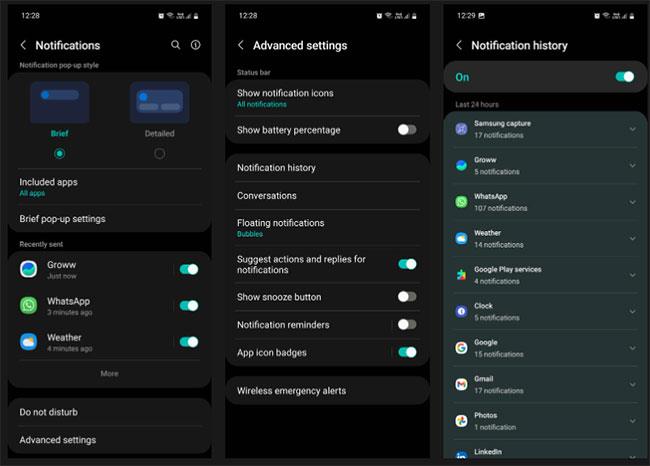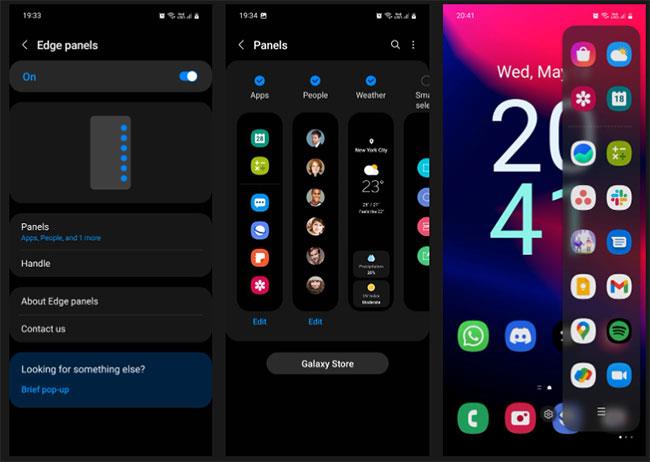Jedna od najboljih stvari kod posjedovanja Samsung uređaja je njegov softver bogat značajkama. Postoji puno korisnih postavki koje možete promijeniti i značajki koje možete koristiti za bolji rad vašeg Galaxy telefona ili tableta. U ovom će vodiču Quantrimang.com pogledati 7 značajki koje biste trebali isprobati sada kako biste svoj uređaj učinili lakšim za korištenje.
1. Pristupite povijesti obavijesti
Obavijesti su postale toliko sveprisutne da često instinktivno prelazimo prstom da bismo ih vidjeli čak i kada nam nisu potrebne. To obično nije velika stvar, ali ponekad možete odbaciti obavijesti koje sadrže važne informacije.
Ne brinite, vaš Samsung telefon bilježi ovakve trenutke i može pohraniti povijest obavijesti za zadnja 24 sata. Evo kako omogućiti ovu značajku:
1. korak: otvorite Postavke i odaberite Obavijesti > Napredne postavke .
2. korak: kliknite Povijest obavijesti i uključite je. Nakon što je omogućeno, vaš će telefon početi spremati obavijesti koje primate tijekom dana. Kako bi stvari bile organizirane, automatski ih kategorizira na temelju aplikacija koje su poslale obavijesti.
B3: Da biste vidjeli sve obavijesti koje ste primili od određene aplikacije u zadnja 24 sata, dodirnite ikonu padajućeg izbornika pored te aplikacije.
Na vrhu popisa obavijesti primljenih u zadnja 24 sata također ćete vidjeti svoje nedavno odbačene obavijesti za brzi pristup.
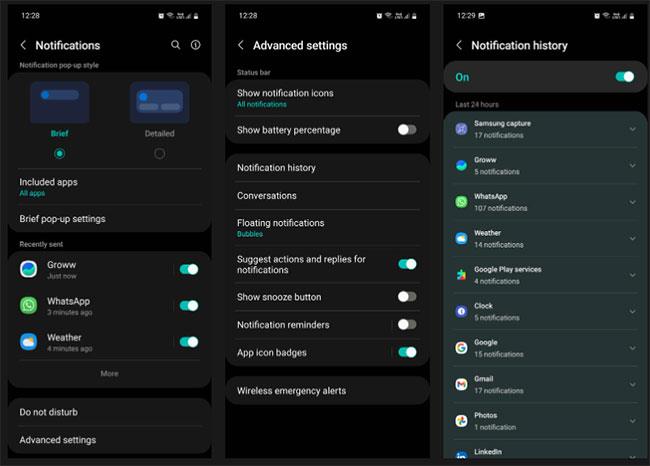
2. Koristite rubne ploče za brzi pristup
Mala, ali uobičajena aktivnost među korisnicima pametnih telefona je traženje određene aplikacije iz “mora” aplikacija na svom telefonu. Kako bi ovo olakšali, Samsungovi telefoni imaju rubne ploče koje djeluju kao male ladice koje možete izvući s ruba zaslona.
Uz to, možete postaviti Edge ploče za izvođenje mnogih radnji kao što su pozivanje, snimanje zaslona, pokretanje glasovnog snimanja, provjera vremena, pokretanje mjerača vremena, otvaranje nove kartice preglednika itd. ..
Da biste omogućili ovu značajku, jednostavno idite na Postavke > Zaslon i uključite rubne ploče. Nakon što omogućite ovu značajku, ručica će se pojaviti na desnoj strani vašeg zaslona (možete je prilagoditi kasnije). Prijeđite prstom prema unutra da biste otvorili i pristupili svojim pločama.
Odavde možete popuniti ploču s aplikacijama svojim omiljenim aplikacijama (do 22 aplikacije) dodirivanjem ikone hamburgera i odabirom Uredi. Za dodavanje više ploča idite na izbornik Edge panels , dodirnite Panels i odaberite ploče koje smatrate korisnima.
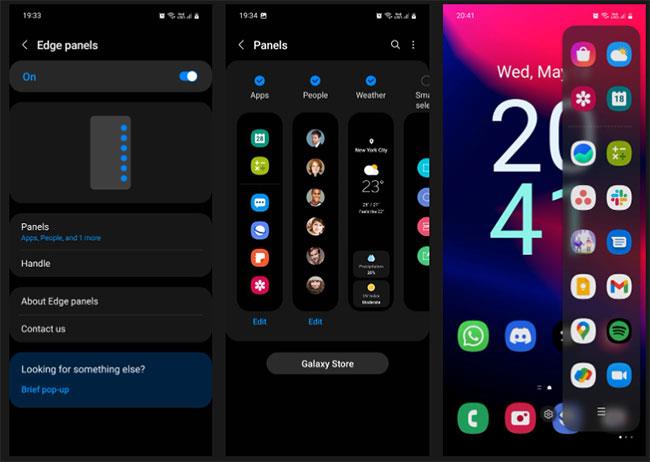
3. Izbrišite zajedničke snimke zaslona
Često dijelite snimke zaslona s drugima, ali ih onda zaboravite izbrisati iz svoje kolekcije? Sve te snimke zaslona koje ne morate čuvati zauzimaju memoriju vašeg uređaja.
Srećom, svoj telefon možete postaviti da automatski briše snimku zaslona nakon što je podijelite s alatne trake Snimka zaslona. Da biste to učinili, idite na Postavke svog uređaja , odaberite Napredne značajke > Snimke zaslona i snimač zaslona i uključite Izbriši zajedničke snimke zaslona .
Zapamtite, alatna traka Screenshots pojavljuje se samo nekoliko sekundi nakon što snimite screenshot. Dakle, ako ga propustite, vaša će snimka zaslona biti spremljena u galeriju i kasnije ćete je morati ručno izbrisati.
4. Upravljajte telefonom pokretima
Galaxy telefoni dolaze s nizom uistinu intuitivnih postavki pokreta i gesti koje vaš uređaj čine lakšim za korištenje. Da biste pronašli te postavke, idite na Postavke i odaberite Napredne značajke > Pokreti i geste .
Neke od značajki koje ćete tamo pronaći uključuju:
- Podignite za buđenje : automatski uključite zaslon kada podignete telefon.
- Dvaput dodirnite za uključivanje zaslona i Dvaput dodirnite za isključivanje zaslona : Pomaže u izbjegavanju klikanja gumba za uključivanje kako biste upravljali zaslonom.
- Drži zaslon uključen tijekom gledanja : Držite zaslon uključen dok ga koristite.
- Upozorenje kada se telefon podigne : Šalje dodirne povratne informacije kada podignete telefon nakon što ste propustili poziv ili poruku.

5. Pokretač igara
Game Launcher namjenski je prostor koji organizira sve vaše igre i nudi mnoge posebne značajke za poboljšanje vašeg iskustva igranja. Na primjer, možete označiti povezane aplikacije, web stranice i slike galerije za brzi pristup. Na jednom mjestu također možete vidjeti sve obavijesti koje primate iz svoje igre, tako da možete nadoknaditi sve što ste možda propustili.
Uz Instant Plays možete odmah isprobati novu igru da vidite isplati li se preuzeti. S Game Boosterom možete prilagoditi sve vrste postavki kako biste optimizirali svoje igre, uštedjeli bateriju i blokirali ometanja. Sve te značajke u kombinaciji čine Game Launcher izvrsnom alternativom Google Play igrama. Evo kako to omogućiti:
Korak 1: Otvorite Postavke i idite na Napredne značajke .
Korak 2: Pomaknite se prema dolje da pronađete Game Launcher i uključite ga. Nakon što se omogući, Game Launcher bit će dodan u vašu ladicu aplikacija.
6. Poboljšajte kvalitetu zvuka na Galaxy uređajima
Ako niste zadovoljni kvalitetom zvuka svog Galaxy uređaja, postoje načini na koje je možete poboljšati. Idite na Postavke > Zvukovi i vibracija > Kvaliteta zvuka i efekti . Ovdje ćete vidjeti niz audio postavki za poboljšanje vašeg doživljaja slušanja.

Evo što svaka od ovih postavki radi:
- Dolby Atmos : Kao što možda znate, Dolby Atmos je tehnologija surround zvuka koja simulira zvučne efekte od 360 stupnjeva slične onima u kinima. Omogućavanje ove značajke odmah poboljšava ukupnu oštrinu i jasnoću vaše glazbe.
- Dolby Atmos možete koristiti i za druge svrhe poput telefoniranja ili gledanja filmova. Da biste to učinili, dodirnite Dolby Atmos izbornik i odaberite Automatski, Film, Glazba ili Glas . Za igranje igrica uključite Dolby Atmos za igranje .
- Ekvilajzer : Za audio entuzijaste, možete se okušati u ekvilizatoru, podešavajući bas, srednje i visoke tonove kako biste stvorili savršen zvuk koji odgovara vašim željama. Ili jednostavno možete odabrati jednu od unaprijed postavljenih postavki kao što su Pop, Classic, Jazz ili Rock .
- UHQ upscaler : Povećava audio razlučivost vaše glazbe radi poboljšanja jasnoće i detalja. Imajte na umu da je UHQ upscaler značajka samo za žičane slušalice. Ako vaš telefon nema 3,5 mm audio priključak, morat ćete koristiti USB-C adapter.
- Prilagodite zvuk : Uši svake osobe imaju različitu osjetljivost na određene frekvencije zvuka. Znajući to, Adapt sound "trenira" vaš telefon da stvori prilagođeni zvučni profil koji odgovara vašim ušima tako što vas stavlja na rigorozan zvučni test.
7. Promijenite stil skočnih obavijesti
Možete prilagoditi izgled skočnih prozora s obavijestima kako bi bili manje ili više uočljivi. Evo kako to učiniti:
Korak 1: Otvorite Postavke i odaberite Obavijesti.
Korak 2: Idite na postavke kratkih skočnih prozora > Stil osvjetljenja rubova . Odavde možete promijeniti efekt skočnog prozora, boju, prozirnost i trajanje.

Uz gore navedene postavke, postoji mnogo drugih postavki i značajki koje možete istražiti na svom Samsung Galaxy uređaju kako biste uštedjeli vrijeme, povećali produktivnost i poboljšali svoj stil života.
Ako želite ići dalje, također možete preuzeti Samsungovu aplikaciju Good Lock iz Galaxy Storea kako biste podigli redizajn svog uređaja na potpuno novu razinu. Možda ćete se iznenaditi kada saznate koliko dobro aplikacija može promijeniti cjelokupni izgled i dojam vašeg telefona.